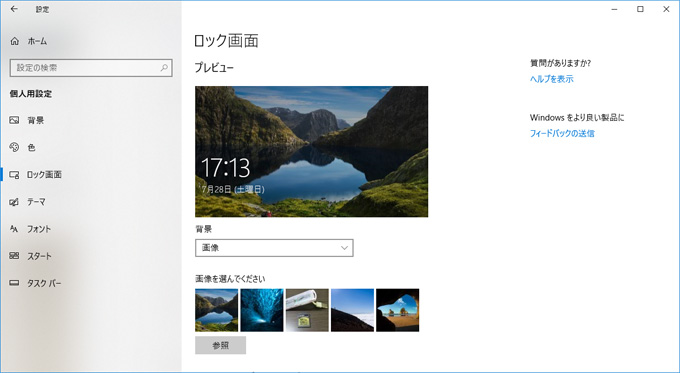
Wiondos10,Windows8のロック画面から不要な画像を削除
Windowsを起動して、作業している時に放置しているとロック画面に移行して作業内容を保護する機能があります。
このロック時の背景に表示される画像が、知らないうちに自分が閲覧していた画像になっていたりします。
こんなロック画面に不要な画像が登録されてしまった時の削除方法を解説します。
登録されたロック画面の画像を削除する場合、普通に画像を選んで削除と言うことが出来ないようです。
ロック画面の候補に上がっている5個の画像へデフォルトのロック画像を登録して、不要な画像を候補から外す作業が必要になります。
ロック画面設定ウィンドウを開く
①Windowsのスタートボタンを左クリック
②左下の設定アイコンを左クリック
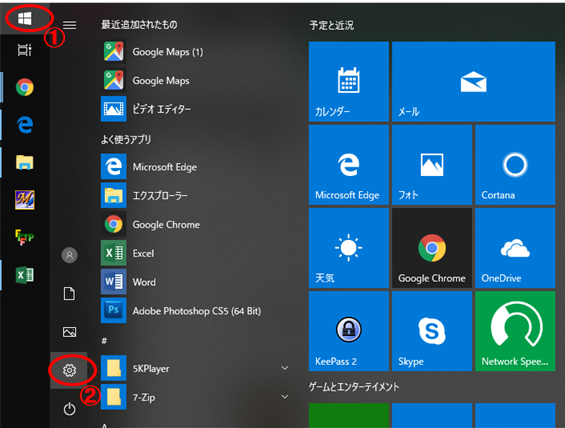
③Windowsの設定から「個人設定」を左クリック

④ロック画面をクリックしてロック画面設定ウィンドウにする。
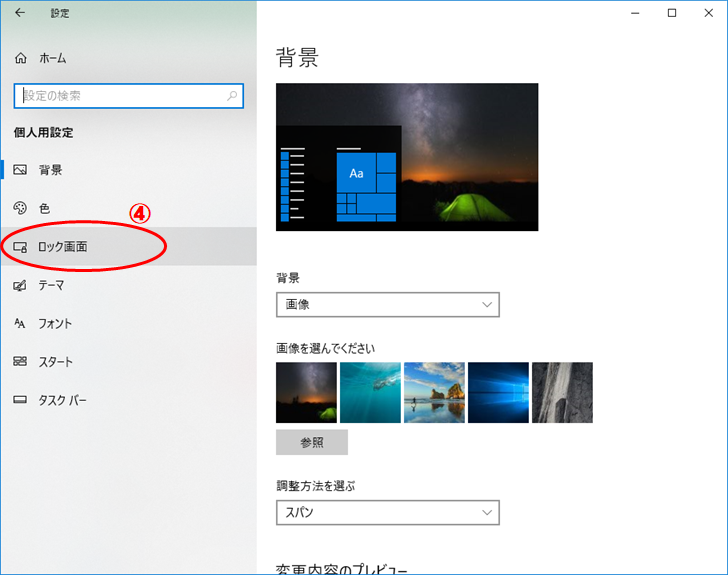
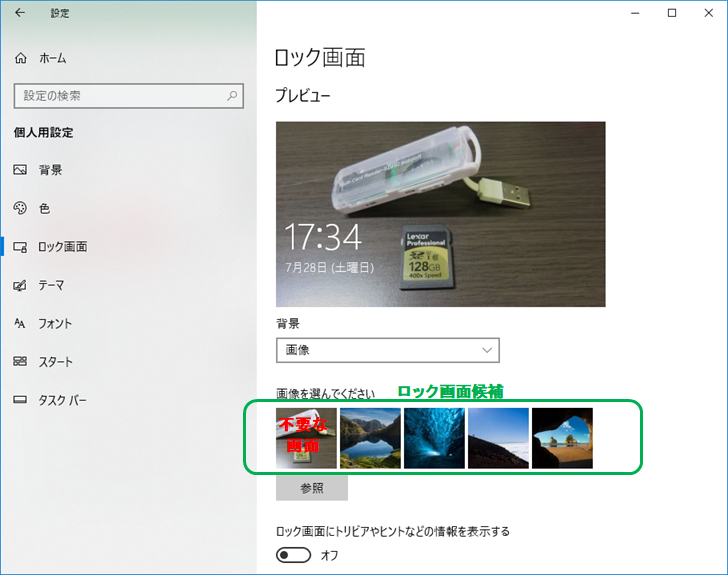
5枚のロック画面候補が画像が表示されています。
一番左の画像から優先されて表示されます。
例では、一番左の不要な画像を削除(除外)していきます。
ロック画面候補にある不要な画像を一番右へ(低優先)へ移動させる
5枚並んだロック画面の候補で、不要な画像より右側にある画像を左クリックして不要な画像を右へ移動させます。
⑤⑥⑦⑧と順番に画像を左クリックします。
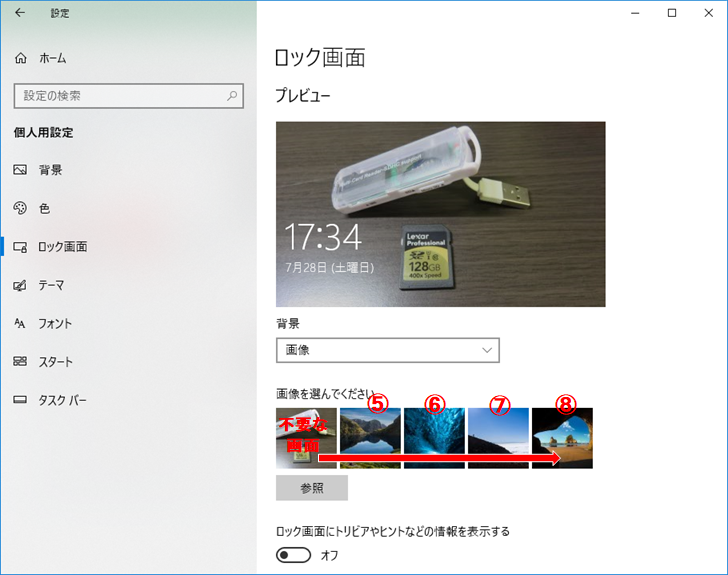
不要な画像は、一番右まで移動しました。
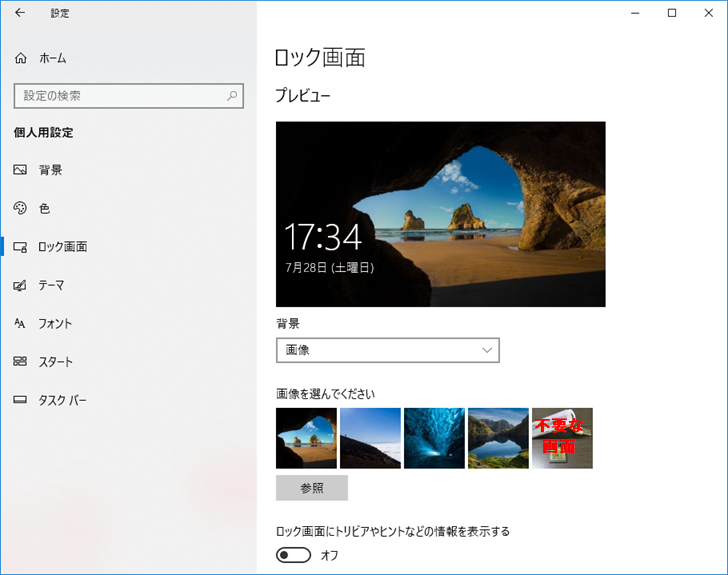
デフォルトの画像を登録して、不要な画像を候補から外す
デフォルトの画像または、好きな画像を登録します。例ではデフォルト画像を登録します。
⑨「参照」ボタンを左クリックし画像の選択ウィンドウを開きます。
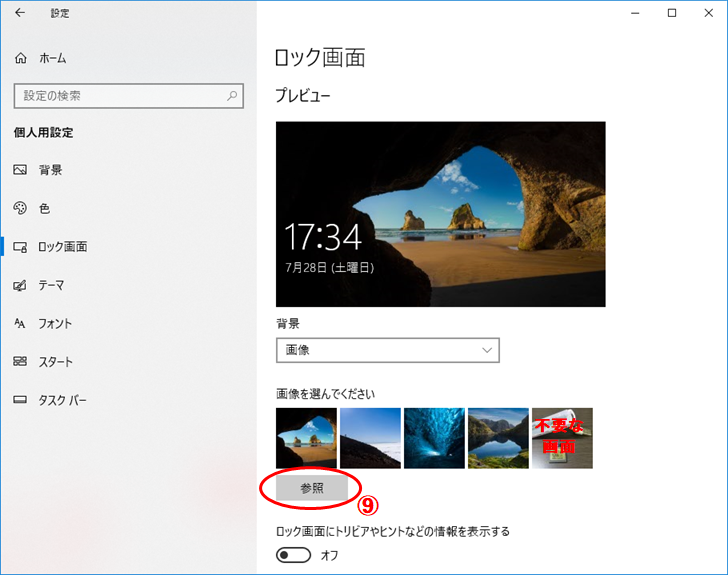
デフォルト画像があるフォルダ[Windows]→[Web]→[Screen]を選択します。
Windowsフォルダは、一般的には、PCの下の「(C)」とか「ローカルディスク(C)」と言うディスクにあります。
⑩このデフォルト画像で、現在ロック画面候補に選ばれていない画像を選択します(左クリック)。
⑪「画像を選ぶ」ボタンを左クリックします。
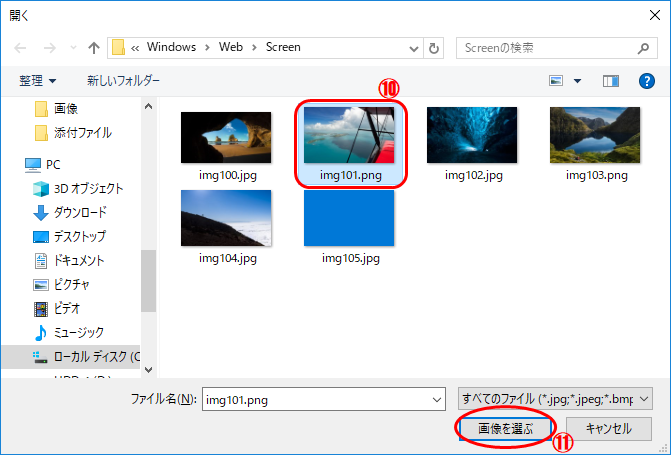
これで新たな画像がロック画面候補へ登録され、一番右に移動した不要な画像は無くなったはずです。
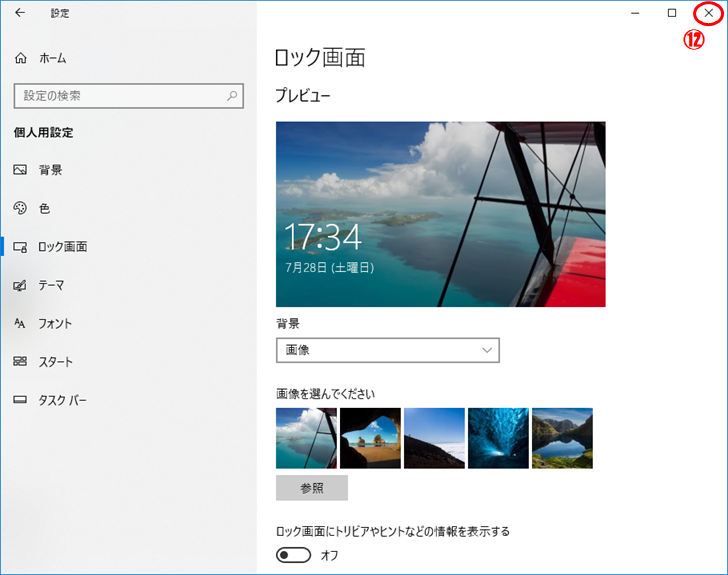
⑫右上の「X」ボタンを左クリックして設定ウィンドウを閉じれば完了です。

